win7打印机删除不了该怎么办?Win7无法删除打印机驱动的处理方法!
时间:2017-04-06 来源:互联网 浏览量:
最近使用Win7系统的用户反应,打印机无法打印机,在通过网上教程准备将其卸载重装的时候却发现怎么也删不掉,该怎么办呢?下面小编给大家分享下解决方法!
步骤:
1、在“计算机”上单击右键,选择【管理】;
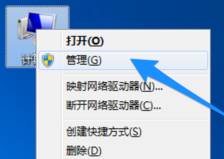
2、在左侧点击【服务和应用程序】—【服务】;
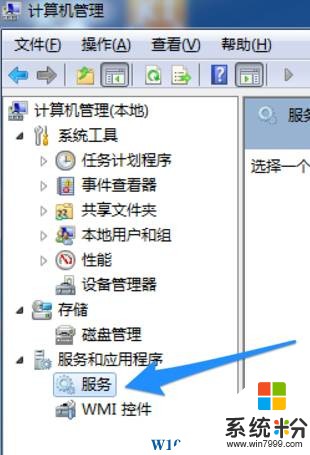
3、在右侧找到“print spooler”服务,单击右键选择“停止”;
4、打开计算机,依次打开C:\Windows\System32\spool\PRINTERS ,将文件夹中的所有文件删除!
5、在服务界面重新启动“print spooler”服务;
6、点击【开始菜单】—【设备和打印机】,选中需要删除的打印机,然后点击【打印机服务器属性】;
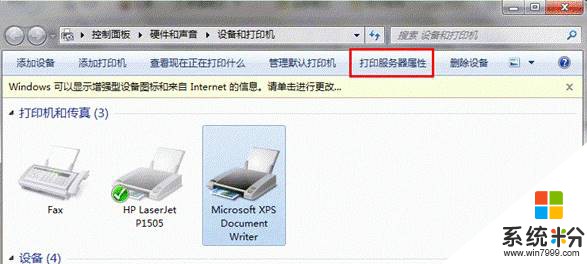
7、切换到【驱动程序】选卡,点击下面的“删除”按钮;
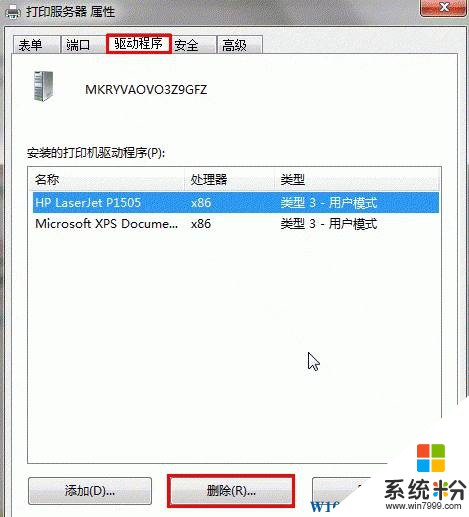
8、选择【删除驱动程序和驱动程序包】,点击确定即可删除打印机了!
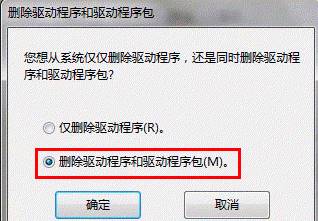
以上就是小编给大家介绍的 打印机无法删除的解决方法!
步骤:
1、在“计算机”上单击右键,选择【管理】;
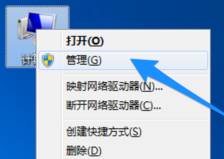
2、在左侧点击【服务和应用程序】—【服务】;
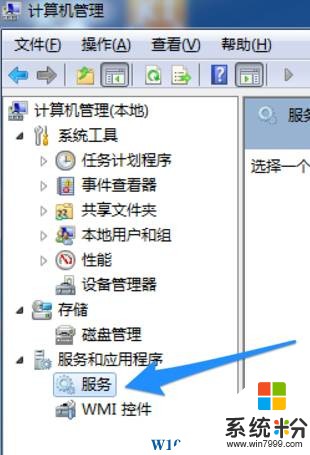
3、在右侧找到“print spooler”服务,单击右键选择“停止”;
4、打开计算机,依次打开C:\Windows\System32\spool\PRINTERS ,将文件夹中的所有文件删除!
5、在服务界面重新启动“print spooler”服务;
6、点击【开始菜单】—【设备和打印机】,选中需要删除的打印机,然后点击【打印机服务器属性】;
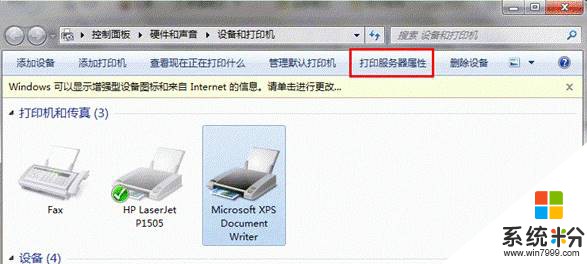
7、切换到【驱动程序】选卡,点击下面的“删除”按钮;
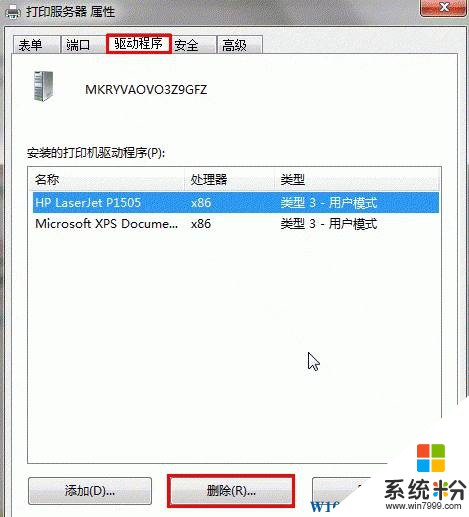
8、选择【删除驱动程序和驱动程序包】,点击确定即可删除打印机了!
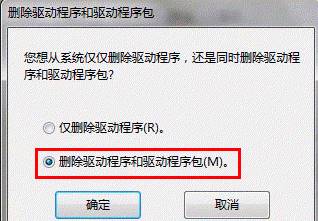
以上就是小编给大家介绍的 打印机无法删除的解决方法!
我要分享:
Win7系统教程推荐
- 1 win7原版密钥 win7正版永久激活密钥激活步骤
- 2 win7屏幕密码 Win7设置开机锁屏密码的方法
- 3 win7 文件共享设置 Win7如何局域网共享文件
- 4鼠标左键变右键右键无法使用window7怎么办 鼠标左键变右键解决方法
- 5win7电脑前置耳机没声音怎么设置 win7前面板耳机没声音处理方法
- 6win7如何建立共享文件 Win7如何共享文件到其他设备
- 7win7屏幕录制快捷键 Win7自带的屏幕录制功能怎么使用
- 8w7系统搜索不到蓝牙设备 电脑蓝牙搜索不到其他设备
- 9电脑桌面上没有我的电脑图标怎么办 win7桌面图标不见了怎么恢复
- 10win7怎么调出wifi连接 Win7连接WiFi失败怎么办
Win7系统热门教程
- 1 win7下任务怎么隐藏,win7任务栏隐藏方法
- 2 如何深入剖析Win7 64位系统优化防火墙。 怎么深入剖析Win7 64位系统优化防火墙。
- 3 电量不足自动关机对Win7笔记本造成的那些伤害
- 4win7 定时任务怎么设置|win7快速设置定时任务的方法
- 5win7系统ie浏览器无响应怎么解决;win7ie8浏览器提示无响应应该怎么办
- 6win7旗舰版电脑关机时老是出现程序仍在运行提示如何解决 win7旗舰版电脑关机时老是出现程序仍在运行提示怎么解决
- 7win7如何玩地下城与勇士 win7设置地下城与勇士的方法
- 8Acer笔记本4740怎么安装键盘
- 9windows7更改密码 win7系统忘记账户密码如何找回
- 10win 7 32位旗舰版系统睡眠和休眠有什么不同
最新Win7教程
- 1 win7系统电脑开机黑屏 Windows7开机黑屏怎么办
- 2 win7系统无线网卡搜索不到无线网络 Win7电脑无线信号消失怎么办
- 3 win7原版密钥 win7正版永久激活密钥激活步骤
- 4win7屏幕密码 Win7设置开机锁屏密码的方法
- 5win7怎么硬盘分区 win7系统下如何对硬盘进行分区划分
- 6win7 文件共享设置 Win7如何局域网共享文件
- 7鼠标左键变右键右键无法使用window7怎么办 鼠标左键变右键解决方法
- 8windows7加密绿色 Windows7如何取消加密文件的绿色图标显示
- 9windows7操作特点 Windows 7的特点有哪些
- 10win7桌面东西都没有了 桌面文件丢失了怎么办
